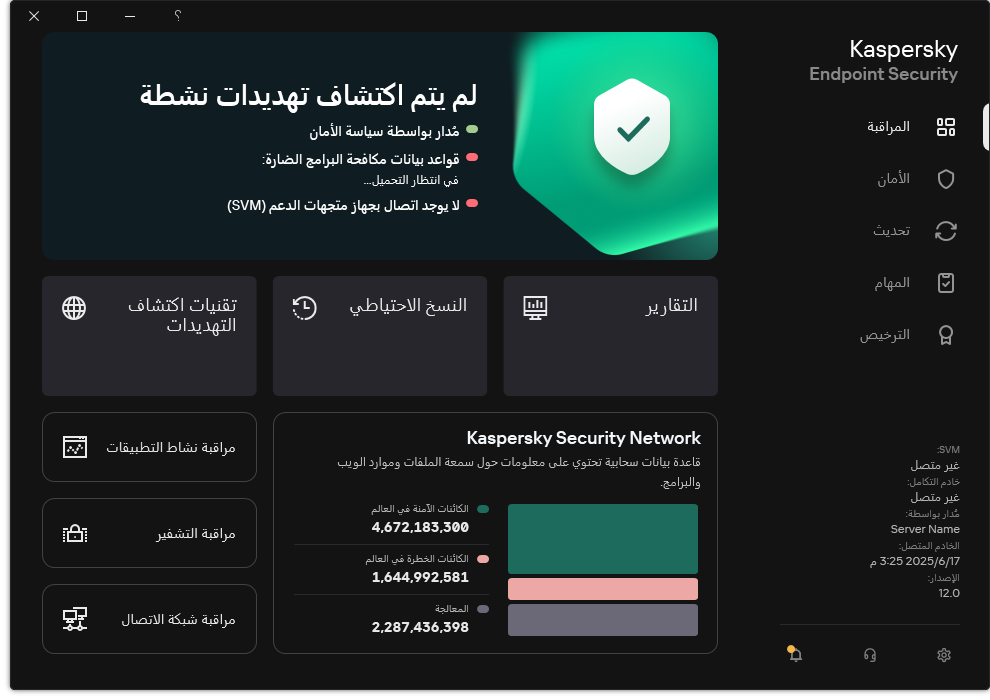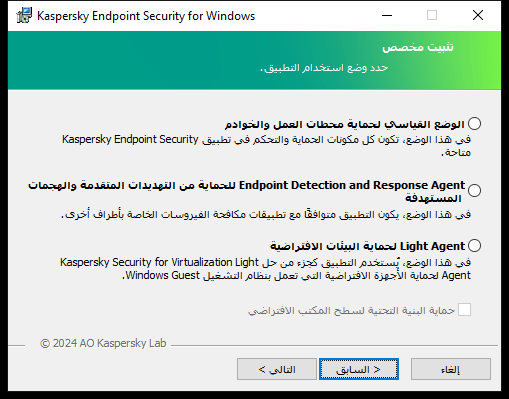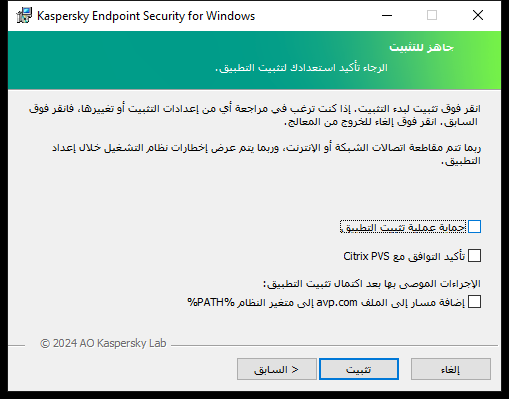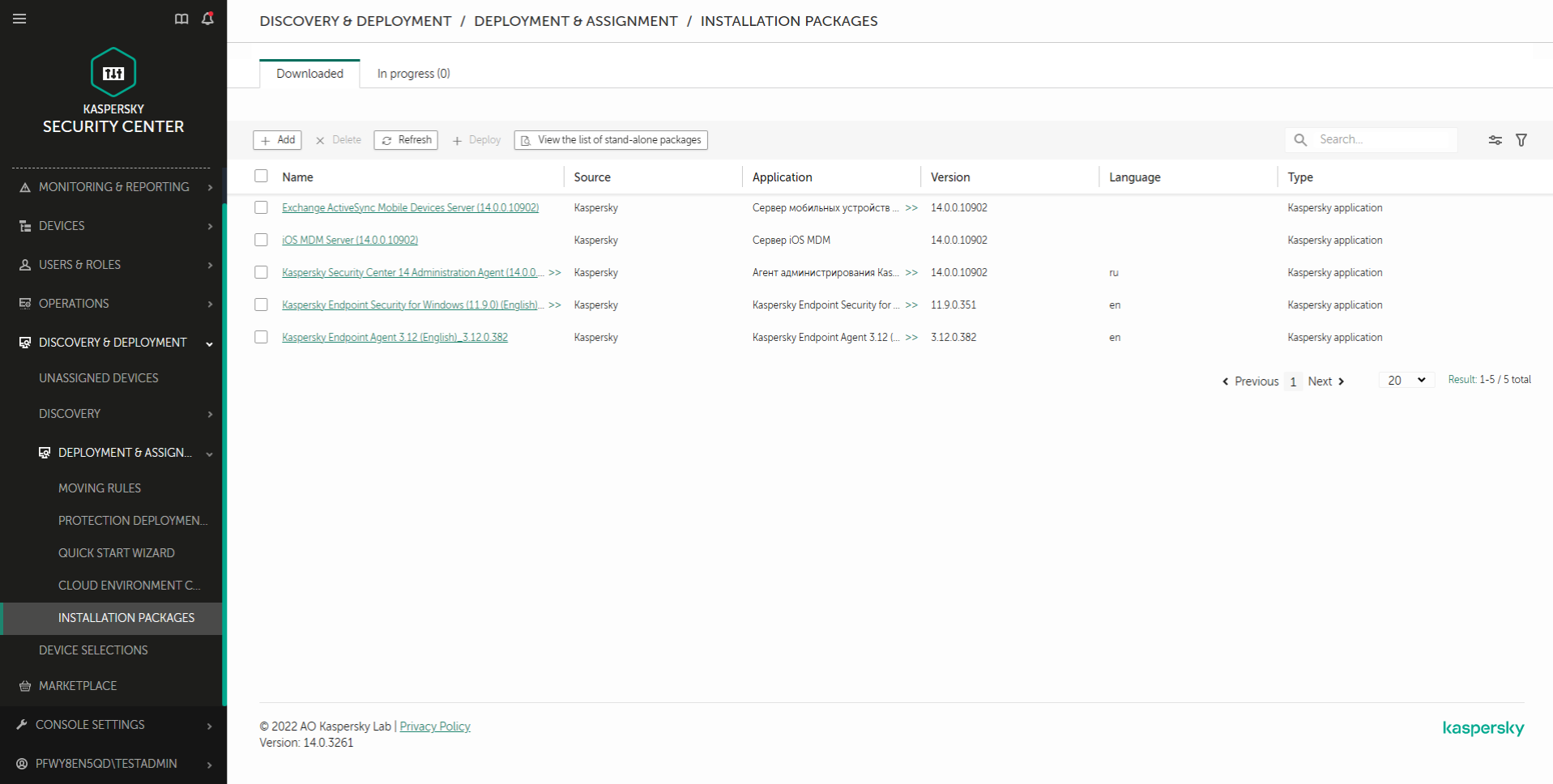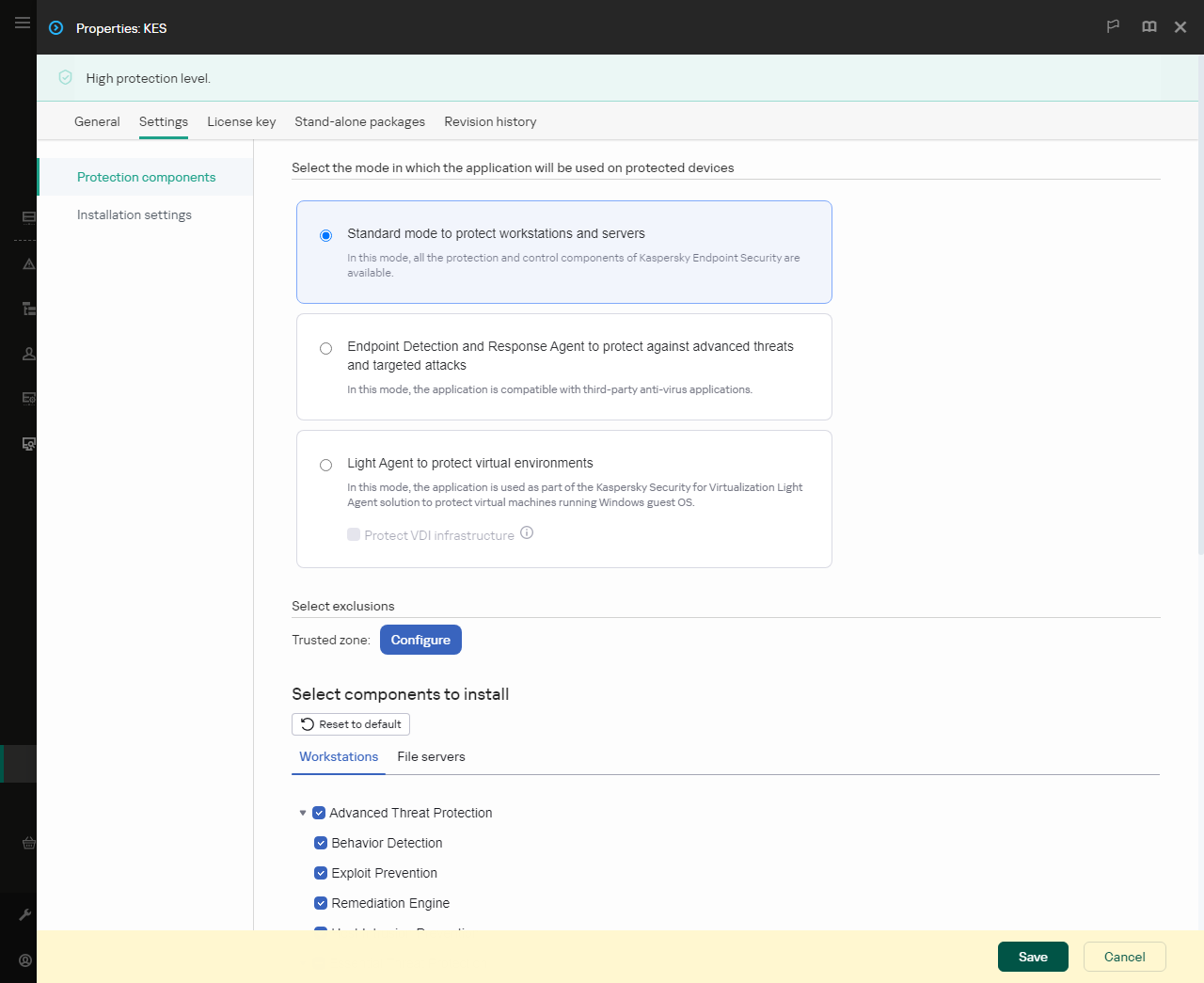تثبيت Light Agent
تثبيت التطبيق في وضع Light Agent كما لو كان في الوضع القياسي. قبل تثبيت Light Agent على جهاز افتراضي، يجب التأكد من تثبيت Kaspersky Security Center Network Agent. ويسهل Network Agent التفاعل بين خادم الإدارة وجهاز افتراضي.
يمكن تثبيت Light Agent على جهاز افتراضي بإحدى الطرق التالية:
- عن بُعد باستخدام Kaspersky Security Center.
- محليًا، باستخدام معالج الإعداد.
- محليًا، باستخدام سطر الأوامر.
لتثبيت Light Agent، يجب عليك تحديد التكوين المناسب في إعدادات حزمة التثبيت أو في معالج الاعداد.
عند تثبيت Light Agent، نوصي بتحديد الاستثناءات المحددة مسبقًا والتطبيقات الموثوقة للبيئة الافتراضية ذات الصلة. وتساعدك استثناءات الفحص المحددة مسبقًا والتطبيقات الموثوقة في إعداد التطبيق بسرعة وتجنب مشاكل توافق البيئة الافتراضية. ويمكنك أيضًا تكوين استثناءات الفحص المحددة مسبقًا والتطبيقات الموثوقة بعد التثبيت، في السياسة.
عند تثبيت Light Agent على الأجهزة الافتراضية الدائمة، قد تحتاج إلى تعديل خوارزمية توليد Sensor ID. يتم استخدام Sensor ID في حل Kaspersky Anti Targeted Attack Platform لتحديد أجهزة الكمبيوتر التي ترسل القياس عن بُعد إلى الخادم. لإنشاء Sensor ID فريد، اضبط EnableUniqueSensorID=1 عند تثبيت التطبيق في سطر الأوامر.
كيفية تثبيت Light Agent باستخدام معالج الإعداد
- انسخ مجلد حزمة التوزيع إلى جهاز افتراضي.
- قم بتشغيل setup_kes.exe.
يبدأ معالج الإعداد.
تكوين Kaspersky Endpoint Security
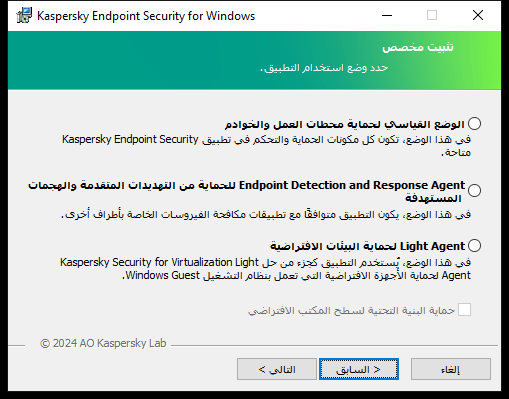
اختيار تكوين التطبيق
حدد تكوين Light Agent لحماية البيئات الافتراضية. هذا التكوين مخصص للتطبيق الذي يتم استخدامه كجزء من حل Kaspersky Security for Virtualization Light Agent. ويجب تثبيت Light Agent على كل جهاز افتراضي يحتاج إلى الحماية باستخدام الحل. وفي هذا التكوين، لا يمكنك استخدام مكونات تشفير البيانات أو مراقبة عيوب التكيف. وإذا كنت تقوم بتثبيت Light Agent على قالب جهاز افتراضي سيتم استخدامه لإنشاء أجهزة افتراضية غير ثابتة، حدد خانة الاختيار حماية البنية التحتية لسطح المكتب الافتراضي (VDI يعني Virtual Desktop Infrastructure). يساعد وضع حماية VDI على تحسين أداء Kaspersky Endpoint Security على الأجهزة الافتراضية غير الدائمة. وفي هذا الوضع، يرفض Light Agent تحديثات التطبيق التي تتطلب إعادة تشغيل الجهاز الافتراضي وعند تلقي تحديثات التطبيق التي تتطلب إعادة التشغيل، ينشئ Light Agent حدثًا حول الحاجة إلى تحديث قالب الأجهزة الافتراضية المحمية.
مكونات برنامج Kaspersky Endpoint Security
حدد المكونات التي تريد تثبيتها (انظر الشكل أدناه). يمكنك تغيير مكونات التطبيقات المتاحة بعد تثبيت التطبيق. لفعل ذلك، سوف تحتاج إلى تشغيل معالج الإعداد مرة أخرى واختيار تغيير المكونات المتاحة.
إعدادات متقدمة
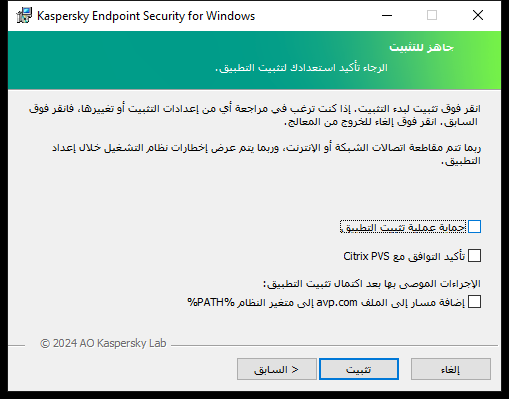
إعدادات تثبيت التطبيق المتقدمة
حماية عملية تثبيت التطبيق. تتضمن حماية التثبيت الحماية من استبدال حزمة التوزيع باستخدام التطبيقات الضارة ومنع الوصول إلى مجلد تثبيت برنامج Kaspersky Endpoint Security ومنع الوصول إلى قسم تسجيل النظام الذي يحتوي على مفاتيح التطبيق. وعلى الرغم من ذلك، إذا تعذر تثبيت التطبيق (على سبيل المثال، عند إجراء التثبيت عن بُعد باستخدام تعليمات Windows Remote Desktop)، ينصح حينئذ بتعطيل حماية عملية التثبيت.
تأكيد التوافق مع Citrix PVS. يمكنك تمكين دعم خدمات Citrix التزويد لتثبيت برنامج Kaspersky Endpoint Security إلى جهاز ظاهري.
إضافة مسار إلى الملف avp.com إلى متغير النظام %PATH%. يمكنك إضافة مسار التثبيت إلى المتغير %PATH% من أجل الاستخدام السهل لواجهة سطر الأوامر.
كيفية تثبيت Light Agent باستخدام سطر الأوامر
- قم بتشغيل سطر الأوامر الخاص بالمفسر (cmd.exe) كمسؤول.
- انتقل إلى المجلد الذي يحتوي على حزمة التوزيع الخاصة بـ Kaspersky Endpoint Security.
- قم بتشغيل الأمر التالي:
setup_kes.exe /pEULA=1 /pPRIVACYPOLICY=1 /pKSN=1 /pLIGHTAGENTMODE=1 [/pVDI=1] [/s]
أو
msiexec /i <distribution kit name> EULA=1 PRIVACYPOLICY=1 KSN=1 LIGHTAGENTMODE=1 [VDI=1] [/qn]
يمكّن الخيار VDI وضع حماية VDI (Virtual Desktop Infrastructure). يساعد وضع حماية VDI على تحسين أداء Kaspersky Endpoint Security على الأجهزة الافتراضية غير الدائمة. وفي هذا الوضع، يرفض Light Agent تحديثات التطبيق التي تتطلب إعادة تشغيل الجهاز الافتراضي وعند تلقي تحديثات التطبيق التي تتطلب إعادة التشغيل، ينشئ Light Agent حدثًا حول الحاجة إلى تحديث قالب الأجهزة الافتراضية المحمية. ويتم تمكين وضع حماية VDI افتراضيًا.
نتيجة لذلك، يتم تثبيت Light Agent على الجهاز الافتراضي مع مجموعة المكونات الافتراضية. ويمكنك تحرير مجموعة المكونات وتحديد الإعداد المتقدم باستخدام ملف setup.ini. ويمكنك أيضًا تحديد إعدادات التثبيت في سطر الأوامر.
كيفية تثبيت Light Agent باستخدام وحدة تحكم الإدارة (MMC)
- افتح Kaspersky Security Center Administration Console.
- في شجرة وحدة التحكم، حدد Advanced ← Remote installation ← مجلد Installation packages.
يؤدي ذلك إلى فتح قائمة بحزم التثبيت التي تم تنزيلها إلى Kaspersky Security Center.
- افتح خصائص حزمة تثبيت Kaspersky Endpoint Security for Windows.
اذا كان ضروريًا، أنشئ حزمة تثبيت جديدة.
- انتقل إلى القسم الإعدادات.
- حدد تكوين Light Agent لحماية البيئات الافتراضية. هذا التكوين مخصص للتطبيق الذي يتم استخدامه كجزء من حل Kaspersky Security for Virtualization Light Agent. ويجب تثبيت Light Agent على كل جهاز افتراضي يحتاج إلى الحماية باستخدام الحل. وفي هذا التكوين، لا يمكنك استخدام مكونات تشفير البيانات أو مراقبة عيوب التكيف. وإذا كنت تقوم بتثبيت Light Agent على قالب جهاز افتراضي سيتم استخدامه لإنشاء أجهزة افتراضية غير ثابتة، حدد خانة الاختيار حماية البنية التحتية لسطح المكتب الافتراضي (VDI يعني Virtual Desktop Infrastructure). يساعد وضع حماية VDI على تحسين أداء Kaspersky Endpoint Security على الأجهزة الافتراضية غير الدائمة. وفي هذا الوضع، يرفض Light Agent تحديثات التطبيق التي تتطلب إعادة تشغيل الجهاز الافتراضي وعند تلقي تحديثات التطبيق التي تتطلب إعادة التشغيل، ينشئ Light Agent حدثًا حول الحاجة إلى تحديث قالب الأجهزة الافتراضية المحمية.
- حدد المكونات التي تريد تثبيتها.
يمكنك تغيير مكونات التطبيقات المتاحة بعد تثبيت التطبيق.
- تكوين المنطقة الموثوقة. حدد استثناءات الفحص المحددة مسبقًا والتطبيقات الموثوقة للبيئة الافتراضية التي تقوم بتثبيت التطبيق فيها.
وتساعدك استثناءات الفحص المحددة مسبقًا والتطبيقات الموثوقة في إعداد التطبيق بسرعة وتجنب مشاكل توافق البيئة الافتراضية.
- احفظ تغييراتك.
- أنشئ مهمة التثبيت عن بعد. في خصائص المهمة، حدد حزمة التثبيت التي أنشأتها.
كيفية تثبيت Light Agent باستخدام Web Console
- في نافذة Web Console الرئيسية، حدد Discovery & deployment ← Deployment & assignment ← Installation packages.
يؤدي ذلك إلى فتح قائمة بحزم التثبيت التي تم تنزيلها إلى Kaspersky Security Center.
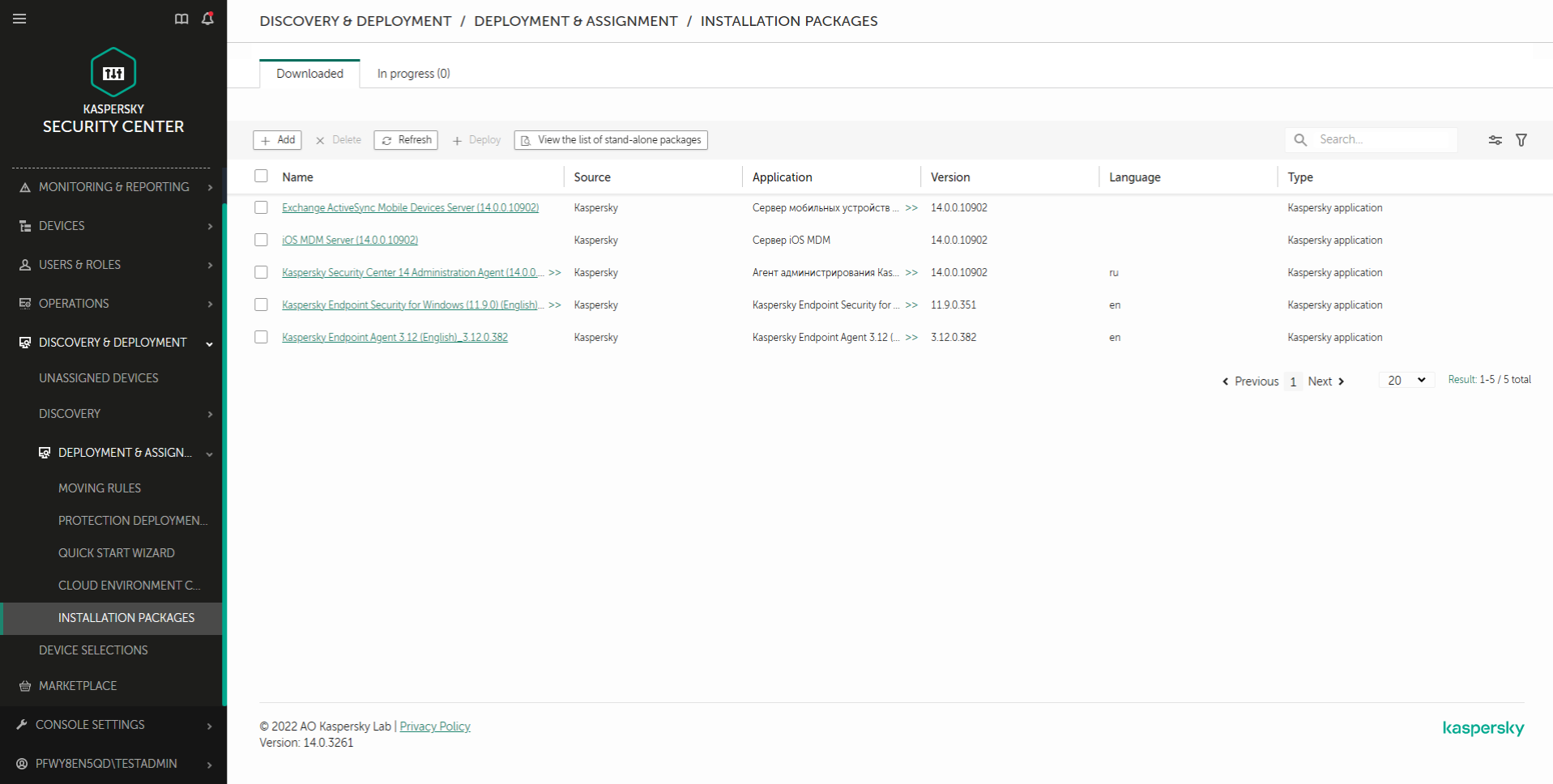
قائمة حزم التثبيت
- افتح خصائص حزمة تثبيت Kaspersky Endpoint Security for Windows.
اذا كان ضروريًا، أنشئ حزمة تثبيت جديدة.
- حدد علامة التبويب Settings.
- انتقل إلى القسم Protection components.
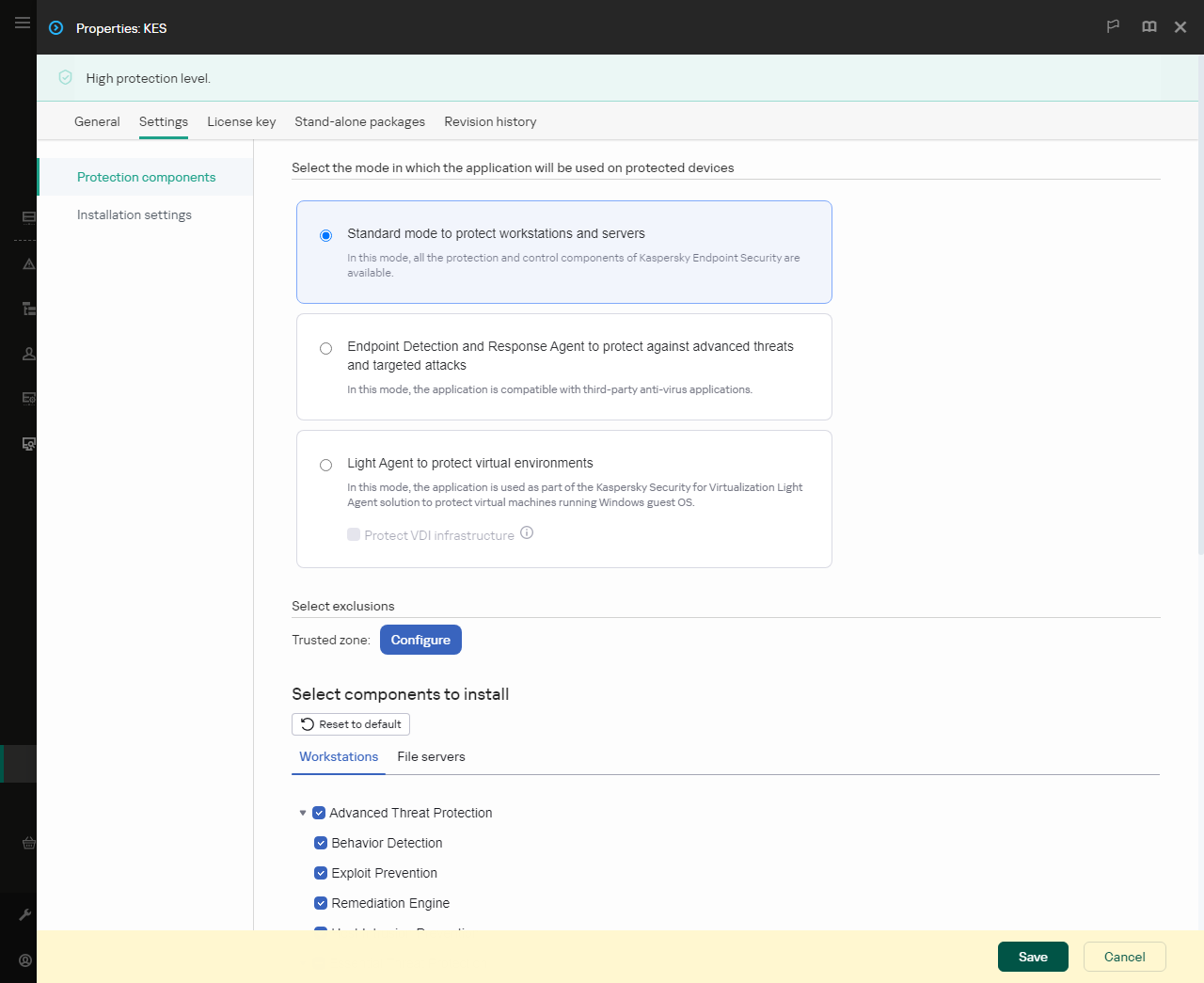
المكونات المضمنة في حزمة التثبيت
- حدد تكوين Light Agent to protect virtual environments. هذا التكوين مخصص للتطبيق الذي يتم استخدامه كجزء من حل Kaspersky Security for Virtualization Light Agent. ويجب تثبيت Light Agent على كل جهاز افتراضي يحتاج إلى الحماية باستخدام الحل. وفي هذا التكوين، لا يمكنك استخدام مكونات تشفير البيانات أو مراقبة عيوب التكيف. وإذا كنت تقوم بتثبيت Light Agent على قالب جهاز افتراضي سيتم استخدامه لإنشاء أجهزة افتراضية غير ثابتة، حدد خانة الاختيار Protect VDI infrastructure (VDI يعني Virtual Desktop Infrastructure). يساعد وضع حماية VDI على تحسين أداء Kaspersky Endpoint Security على الأجهزة الافتراضية غير الدائمة. وفي هذا الوضع، يرفض Light Agent تحديثات التطبيق التي تتطلب إعادة تشغيل الجهاز الافتراضي وعند تلقي تحديثات التطبيق التي تتطلب إعادة التشغيل، ينشئ Light Agent حدثًا حول الحاجة إلى تحديث قالب الأجهزة الافتراضية المحمية.
- حدد المكونات التي تريد تثبيتها.
يمكنك تغيير مكونات التطبيقات المتاحة بعد تثبيت التطبيق.
- تكوين المنطقة الموثوقة. حدد استثناءات الفحص المحددة مسبقًا والتطبيقات الموثوقة للبيئة الافتراضية التي تقوم بتثبيت التطبيق فيها.
وتساعدك استثناءات الفحص المحددة مسبقًا والتطبيقات الموثوقة في إعداد التطبيق بسرعة وتجنب مشاكل توافق البيئة الافتراضية.
- احفظ تغييراتك.
- أنشئ مهمة التثبيت عن بعد. في خصائص المهمة، حدد حزمة التثبيت التي أنشأتها.
نتيجة لذلك، يتم تثبيت Light Agent على جهاز افتراضي. ويمكنك استخدام واجهة التطبيق ويتم عرض أيقونة التطبيق في منطقة الإخطارات  . أنت الآن بحاجة إلى تكوين اتصال Light Agent بجهاز SVM.
. أنت الآن بحاجة إلى تكوين اتصال Light Agent بجهاز SVM.
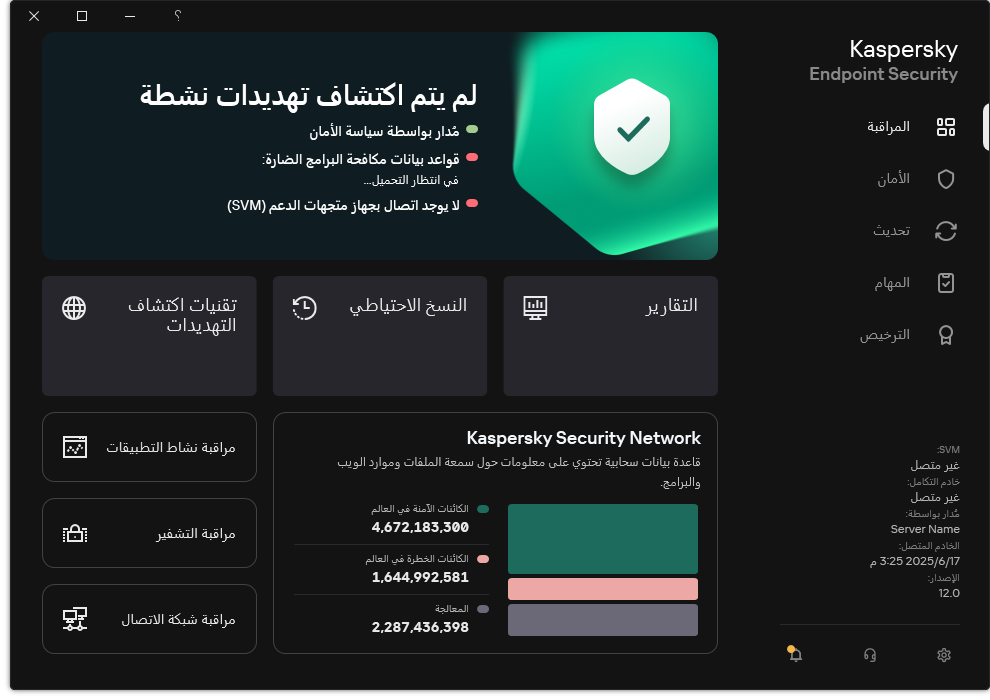
النافذة الرئيسية لوضع Light Agent
أعلى الصفحة
![]() . أنت الآن بحاجة إلى تكوين اتصال Light Agent بجهاز SVM.
. أنت الآن بحاجة إلى تكوين اتصال Light Agent بجهاز SVM.